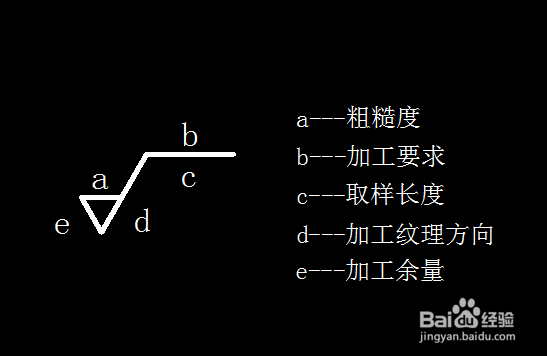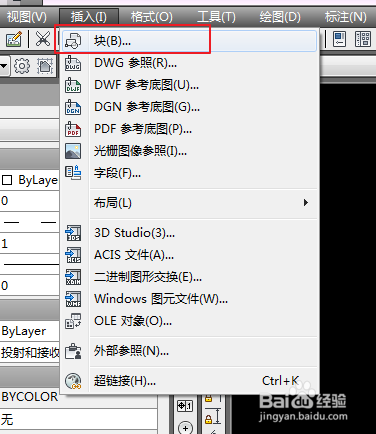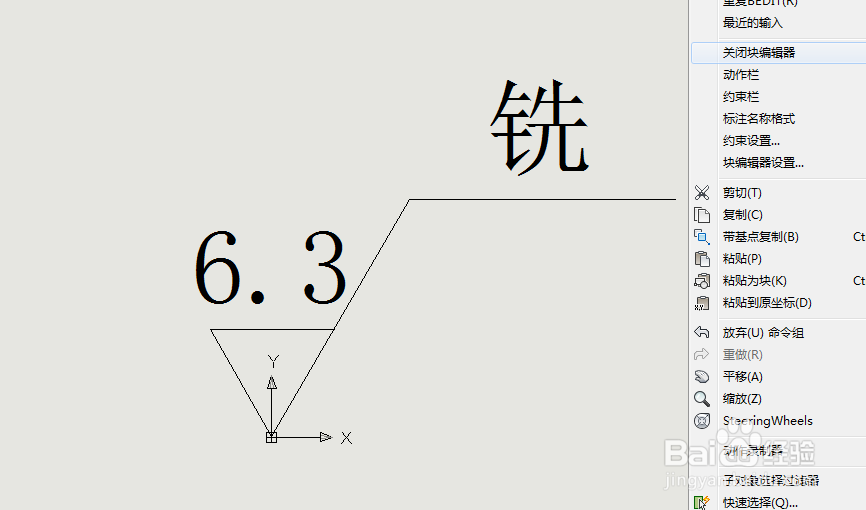1、 首先,绘制粗糙度的基本符号。符号的大小、线宽、角度都有其标准的。烂瘀佐栾这里选取标准中线宽为0.5的系列进行绘制。其基本符号的外形有点像对勾,两边线段与水平线成60度,短边的垂高度为5,长边的垂直高度为11,两段线段为左右对称关系。这样就构成了粗糙度的基本符号。如图所示。
2、 在基本符号的基础上加上一短划线,表示所指的表面是用去除材质料的方法获得。这种方式是最常见到。
3、 在基本符号加一个小圆,表示表面是用不去除材质料的方法获得。或者表示要保持上道工序得到的表面。这种方式较少用到。
4、 一般还会在符号的长边上加一横线,用来标注说明和有关参数。图2所示的即为标注参数及说明时文字的位置。由这些即构成了一个完整的粗糙度符号。 那么如何标注粗糙度呢?
5、 用上了CAD绘图,当然要高效了。输入快捷字母B,软件弹出定义块的对话框;在对话框的基点定义上点击拾取点,选择符号长短边相交的顶点作为基点;点击对象碚枞凇悄选择,将符号的所有元素全部选中。对了,还要给定义的块命名,这里就命名为粗糙度。
6、 点开插入菜单,选择块,在名称中输入上步定义的块名称:粗糙度;将插入点与比例都勾选为在屏幕上指定。确定后即可在相应的表面上添加粗糙度符号了。
7、 粗糙度符号添加了,但里面的参数还要进行相应的修改。鼠标双击插入的块,从弹出的对话框中选择粗糙度,进入到块编辑器中;对相应的参数及说明进行修改,后保存并关闭块编辑器。所编辑的粗糙度即进行了变更。
8、 对块用块编辑器中进行更改参数会让所有相同名的块同时改变。这不是所要的。可以选中插入的块,将其分解;分别选中相应参数进行更改,这样就可以得到不一样的粗糙度参数了。如图所示。